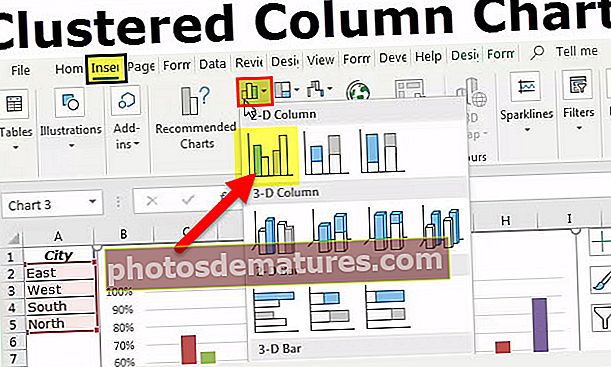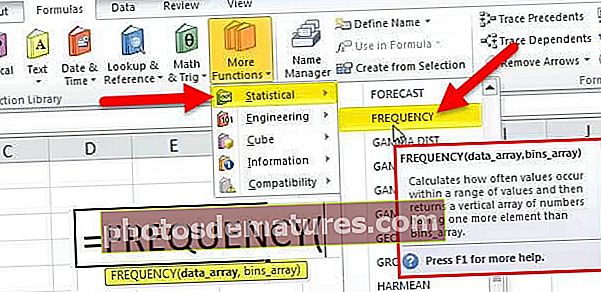Excel中的单选按钮|如何在Excel中插入选项按钮?
Excel中的单选按钮或已知的选项按钮用于记录用户在excel中的输入,可在开发人员选项卡的“插入”部分中使用,对于任何条件,可以有多个单选按钮,但只能检查单个按钮,而不是仅检查一个按钮多个选项,要插入一个单选按钮,我们需要单击insert命令,然后可以将其绘制在所需的任何单元格中。
Excel中的单选按钮
Excel中的单选按钮也称为“选项按钮”,用于选择各种选项之一。我们已经在数百个网页上看到了它,要求我们通过单击文本旁边的小圆形来选择一个选项。一旦选择它,它就会在其中出现一个黑点(带有标记的指示)。
如何在Excel中插入单选按钮?
要在Excel中插入单选按钮,我们必须具有 “开发者” 标签。要获得相同的结果,请执行以下步骤:
您可以在此处下载此单选按钮Excel模板–单选按钮Excel模板- 右键单击功能区上的任何位置。

- 选择 “在Excel中自定义功能区” 从列表中。这将打开 “ Excel选项” 对话框。在右侧,确保 开发者 选项卡被打勾,然后单击 '好的'。

- 现在可以看到“开发人员”选项卡。

要在excel中插入单选按钮,我们将选择 '插入' 在选项 控制 分组 开发者 标签。

从excel中的“表单控件”中选择“单选按钮”后,单击工作表上的任意位置,将创建excel中的“选项按钮”。

如我们所见,默认情况下,选项按钮的标题(标签)为 “选项按钮1”。我们可以通过右键单击并选择重命名 “编辑文字”.

我们还可以调整“选项”按钮以及单元格的网格线的大小。为此, ALT键 是非常有帮助的。在按住ALT键的同时,如果我们在excel中调整“选项”按钮的大小,则它会随着网格线一起自动调整。

顾名思义,我们在Excel中创建选项/单选按钮以选择各种选项之一,这就是为什么excel中仅一个选项按钮是不够的。我们需要创造更多。我们可以使用Ctrl + D或复制粘贴(Ctrl + C和Ctrl + V)创建。

Excel中“选项按钮”的主要功能是,如果我们选择一个,则其他选项会自动取消。我们如何知道选择了哪一个呢?为此,我们需要将选项按钮与一个单元格链接起来,在该单元格中显示excel中选项按钮的序列号,并且我们可以将此数字用于不同的目的类型(excel中的动态图表,以显示消息等)。 )

在里面 '格式控制‘对话框,在 '控制' 标签,请选择 单元链接 然后点击 好的.
现在,根据excel中选定的选项按钮,更改C2单元格的值。


我们可以看到,excel中的所有选项按钮都仅链接到一个单元格,并且彼此链接。但是,如果我们在一个调查中有10个问题,并且每个问题有4个选项,那么我们希望有10个答案。在这种情况下,我们需要 “分组框” 在excel中对选项按钮进行分组。可以在 开发者 标签->控制项 组->插入 命令 - 组框(表单控件).

我们需要覆盖excel组框中的所有5个选项按钮。

我们可以使用 “编辑文字” 上下文命令“删除”按钮,然后使用ALT键调整组框的大小。

同样,我们可以在excel和组框中创建更多选项按钮。

使用Excel中的单选按钮创建动态图表(选项按钮)
假设我们有一个组织的采购数据,如下所示:

我们需要制作一个动态图表,以便用户根据以下任一情况来查看图表 生产量 或者 生产成本, 他可以。
为了这,
- 我们首先需要将表格的第一列(“总行”除外)复制到新范围

- 然后,我们将在excel中创建两个选项按钮,标题为 '生产量' 和 '生产成本'.

- 我们会将“选项”按钮链接到 “ C1”

- 现在,我们将使用C1单元格的值(生产量为1,生产成本为2)在第二个表中显示数据,然后制作动态图表。
- 我们已经使用了 ‘= INDEX($ A $ 2:$ C $ 12,ROWS($ E $ 2:E2),$ C $ 1 + 1)” 范围公式 ‘F2:F12’ 用于根据Excel中单选按钮的选择显示数据。 (在excel中了解有关Index Excel Function和Row函数的更多信息)

我们可以使用复制表1的最后一列的格式 复制 和 特殊粘贴 –>格式 命令。

- 现在,使用新表格,我们可以创建 “聚集列” 图表使用 插入 标签->图表 组->推荐图表 ->聚集列excel图表 选择新表后,请确保遵循以下步骤。我们将根据我们的选择格式化图表。

- 现在,我们将在excel中调整“选项按钮”,并用来包装它们的位置 细胞边界 并将字体颜色设置为C1单元格的白色,这样就不会显示给用户(用户不会感到困惑)。应该只向他显示所需的信息。

现在,无论我们选择 '生产量' 或者 '生产成本',表格和图表中的数据将相应显示。
使用ActiveX控件在Excel中使用单选按钮更改单元格背景颜色
步骤执行相同
- 我们需要使用以下命令创建3个ActiveX单选按钮 开发者 标签->控制项 组->插入命令 ->选项按钮ActiveX控件

- 请使用复制第一个单选按钮 Ctrl + C 并粘贴两次两次 Ctrl + V。您可以使用ALT键在excel中调整“选项”按钮的大小。

- 现在,我们需要使用上下文菜单更改excel中所有3个单选按钮的标题和名称。确保设计模式已激活。在上下文菜单中,选择属性,然后使用 '特性' 对话框。
 .
.

使用Excel VBA的单选按钮
- 双击每个“ excel中的单选按钮”以进入编码区域,并将以下代码粘贴到Sub过程之间。
对于Excel中的“红色”单选按钮
范围(“ b2”)。Interior.Color = 255
对于Excel中的“绿色”单选按钮
范围(“ b2”)。Interior.Color = 5296274
对于excel中的“请选择一种颜色”单选按钮
MsgBox“选择一种颜色”

- 保存扩展名为.xlsm的Excel工作簿。
现在,如果我们单击红色,则B2单元格的背景颜色将变为“红色”,如果我们选择绿色,则B2单元格的背景颜色将变为“绿色”,如果我们在Excel中选择了第三个单选按钮,然后显示一个消息框,显示消息“选择一种颜色”。